Un simple gráfico en Excel puede decir más que una hoja llena de números. Como verá, crear gráficos es muy fácil.
Para crear un gráfico de líneas, ejecute los siguientes pasos.
1. Seleccione el rango A1: D7.
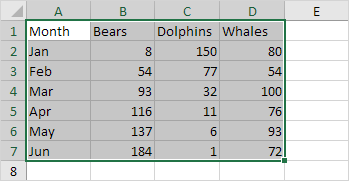
2. En la pestaña Insertar, en el grupo Gráficos , haga clic en el símbolo Línea.
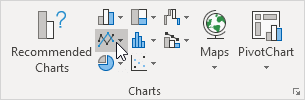
3. Haga clic en Línea con marcadores.
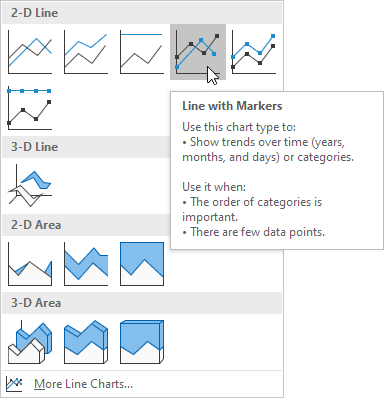
Resultado:
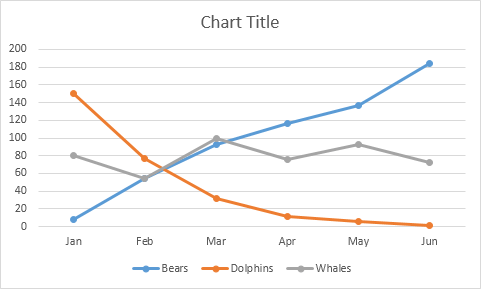
Nota: ingrese un título haciendo clic en Título del gráfico. Por ejemplo, población de vida silvestre.
Puede cambiar fácilmente a un tipo de gráfico diferente en cualquier momento.
1. Seleccione el gráfico.
2. En la pestaña Diseño, en el grupo Tipo, haga clic en Cambiar tipo de gráfico.
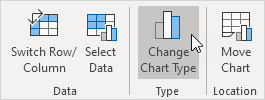
3. En el lado izquierdo, haga clic en Columna.
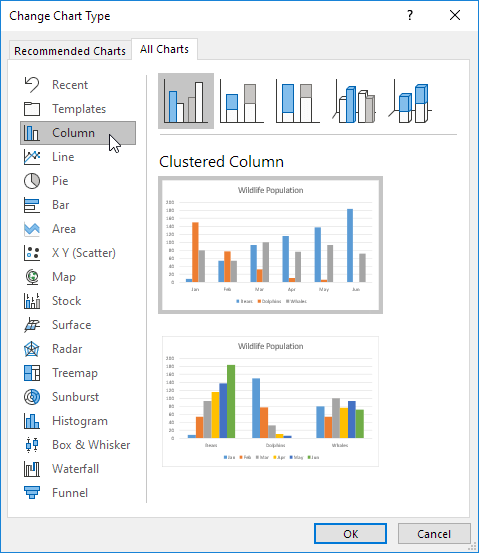
4. Haga clic en Aceptar.
Resultado:
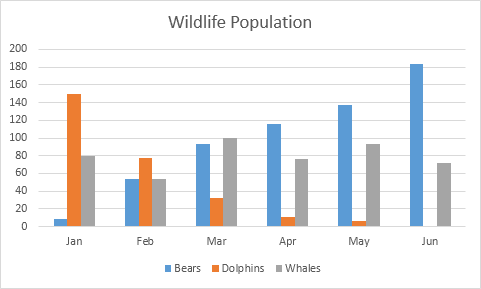
Si desea mostrar los animales (en lugar de los meses) en el eje horizontal, ejecute los siguientes pasos.
1. Seleccione el gráfico.
2. En la pestaña Diseño, en el grupo Datos, haga clic en Cambiar fila / columna.
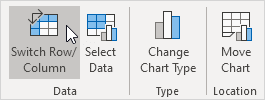
Resultado:
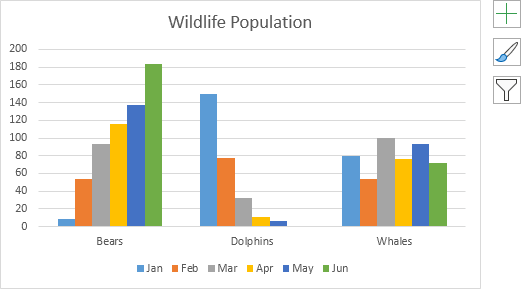
Para mover la leyenda al lado derecho del gráfico, ejecute los siguientes pasos.
1. Seleccione el gráfico.
2. Haga clic en el botón + en el lado derecho del gráfico, haga clic en la flecha junto a Leyenda y haga clic en Derecha.
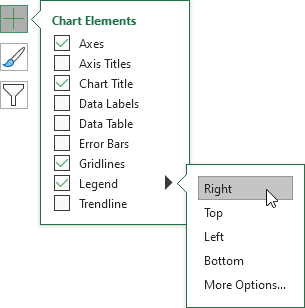
Resultado:
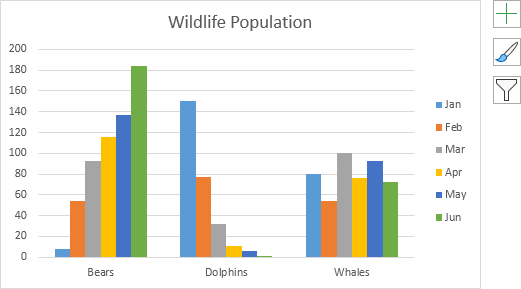
Puede utilizar etiquetas de datos para centrar la atención de sus lectores en una única serie de datos o punto de datos.
1. Seleccione el gráfico.
2. Haga clic en una barra verde para seleccionar la serie de datos Jun.
3. Mantenga presionada la tecla CTRL y use las teclas de flecha para seleccionar la población de delfines en junio (pequeña barra verde).
4. Haga clic en el botón + en el lado derecho del gráfico y haga clic en la casilla de verificación junto a Etiquetas de datos.
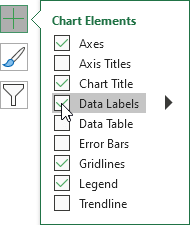
Resultado:
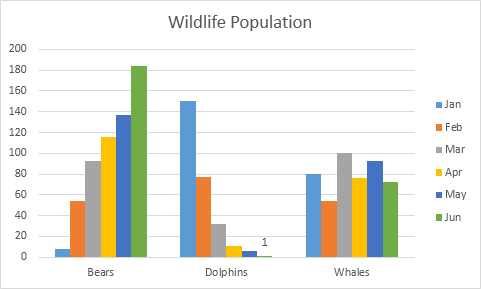
18/1 Completado! Obtenga más información sobre gráficos>
Siguiente capítulo: Tablas dinámicas